Aktivieren der Extraktoren für Data Movement Gateway
Nach dem Importieren der Transporte müssen Sie sie aktivieren, bevor Sie den Data Movement Gateway SAP Extractor Konnektor konfigurieren.
Da die Transportinstallationen nicht automatisch von Data Movement Gateway validiert werden, wird dringend empfohlen, die Installationen zu validieren, bevor Aufgaben mit dem SAP Extractor Konnektor ausgeführt werden.
Gehen Sie wie folgt vor:
-
Öffnen Sie das Startfenster für Data Movement Gateway for SAP Extractors mit der Transaktion /QTQVC/EXTREP.
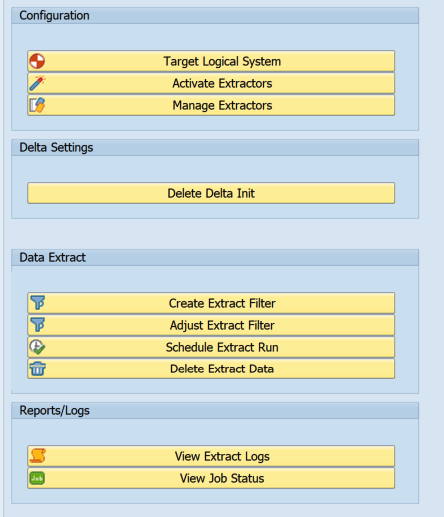
-
Erstellen Sie wie folgt ein logisches System, das von der Extractor-Lösung verwendet wird:
InformationshinweisEs muss von allen anderen im System vorhandenen logischen Systemen getrennt sein.
- Klicken Sie im Abschnitt Configuration auf die Schaltfläche Target Logical System.
-
Geben Sie im Feld Target Logical system einen technischen Namen für das logische System ein und klicken Sie auf Create.
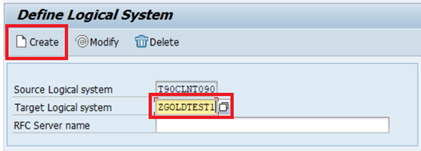
Damit werden das logische System erstellt und seine verknüpften RFC-Verbindungen für die Verwendung durch den Data Movement Gateway Konnektor eingerichtet.
Die folgende Bestätigung wird angezeigt:
Successfully created logical system.
- Aktivieren Sie die Extraktoren, um sie wie folgt mit dem logischen System zu verknüpfen:
- Klicken Sie im Abschnitt Configuration auf die Schaltfläche Activate Extractors.
Verwenden Sie das zuvor erstellte logische System, um den Extraktor (auch als DataSource bezeichnet), den Sie aktivieren möchten, aus der Liste der verfügbaren Extraktoren auszuwählen.
Informationshinweis- Wenn ein Extraktor in der Liste fehlt, wurde er möglicherweise noch nicht im ECC-System in Transaktion RSA5 aktiviert.
- Aktivierte Extraktoren werden in den Tabellen „ROOSPRMSC“ und „ROOSPRMSF“ gespeichert, die mit dem logischen System verknüpft sind.
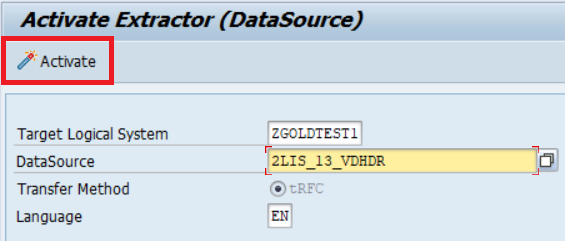
Klicken Sie auf Activate, um den Aktivierungsprozess zu starten.
Unten im Bildschirm wird eine Bestätigungsmeldung angezeigt.
- Wiederholen Sie die Schritte b-c für jeden weiteren Extraktor, den Sie aktivieren möchten.
Um die erfolgreiche Aktivierung der Extraktoren zu bestätigen, klicken Sie auf Manage Extractors.
Das Fenster Manage Extractors wird geöffnet.
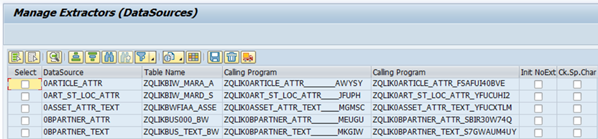
Im Fenster Manage Extractors können Sie überprüfen, welche Extraktoren für Ihr logisches System aktiviert wurden, und deren Verwendung verwalten.
Nachdem Sie bestätigt haben, dass die erforderlichen Extraktoren aktiviert wurden, können Sie die Einstellungen des SAP Extractor Konnektor in Data Movement Gateway konfigurieren.
